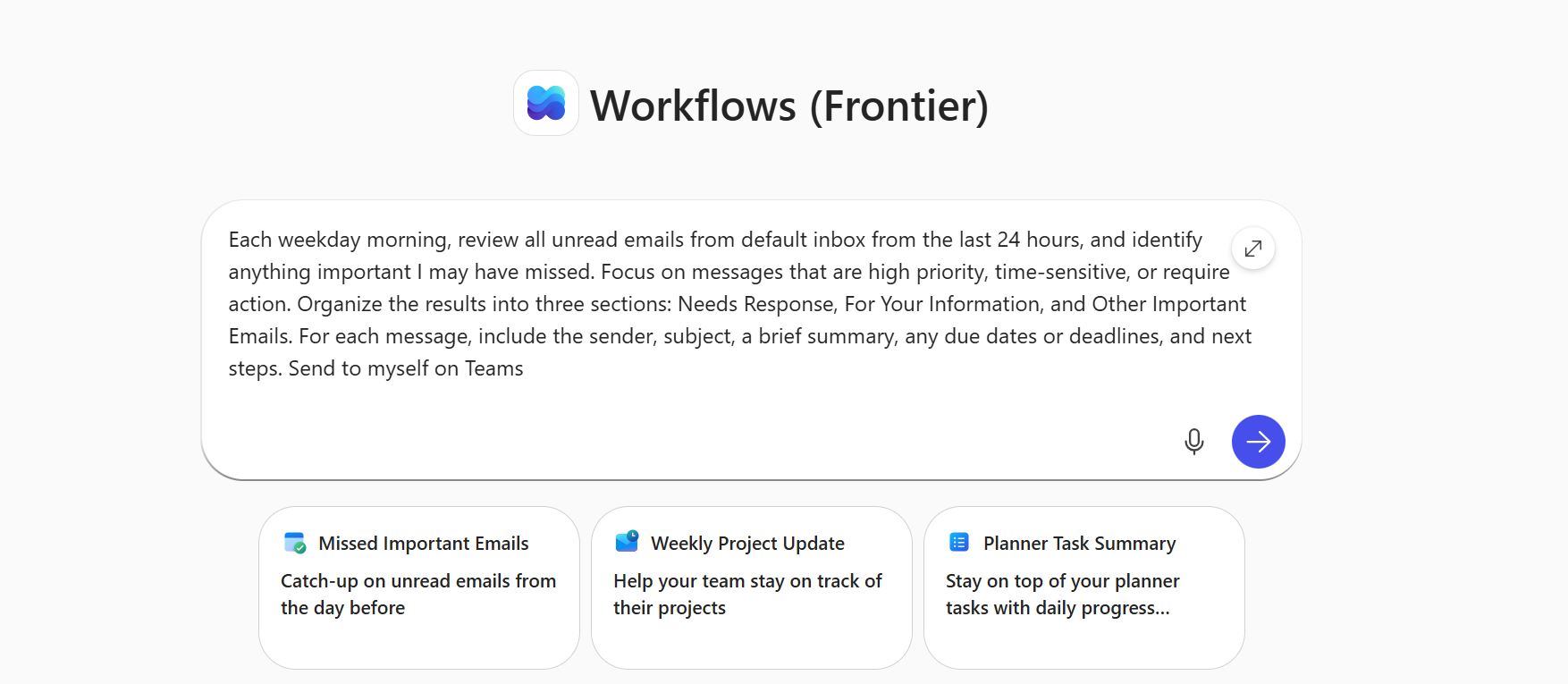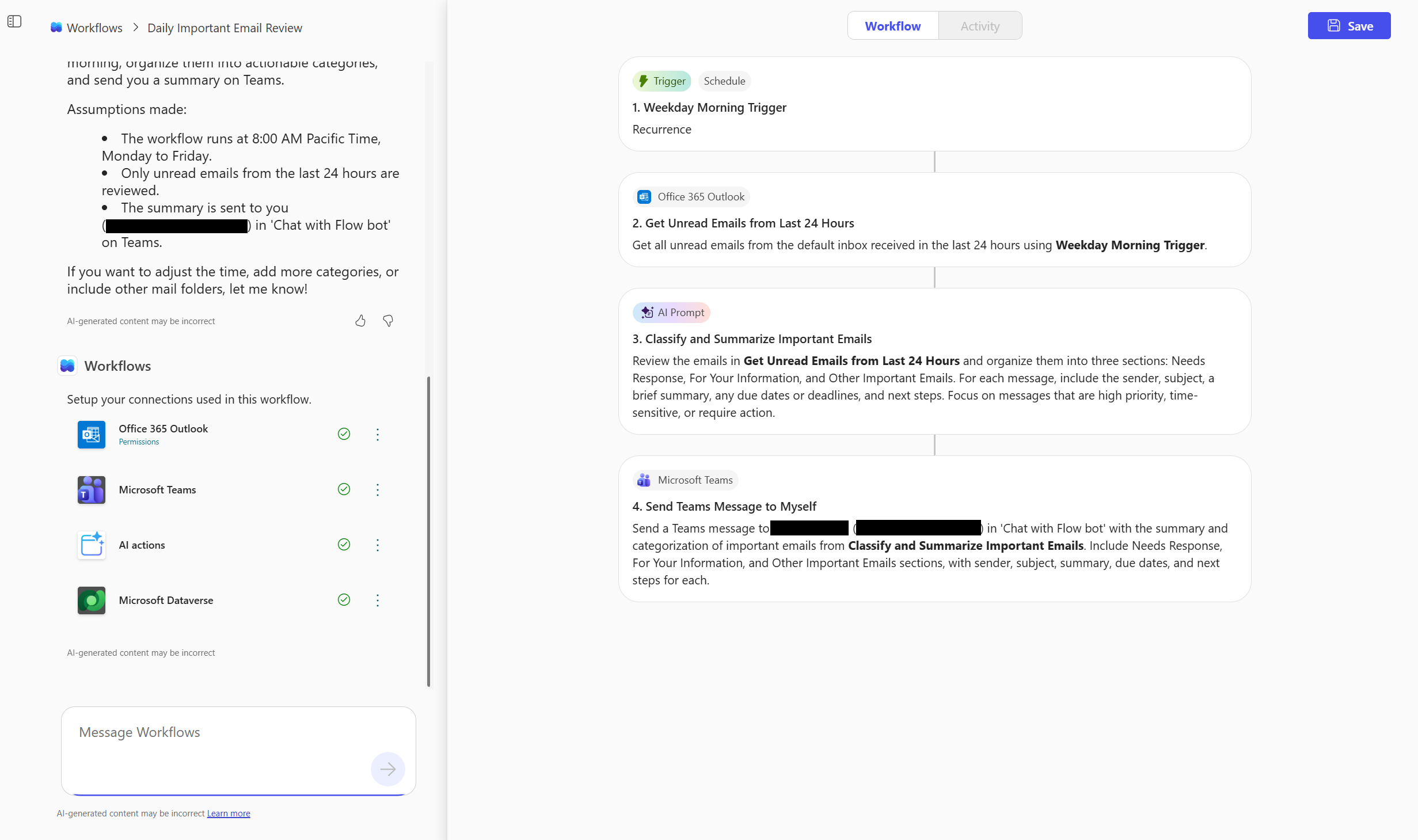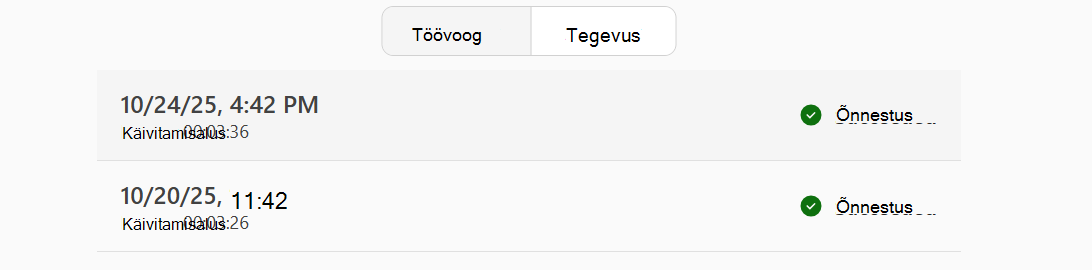Microsoft 365 Copilot töövoogude kasutamise alustamine
Töövood on Microsoft 365 Copilot agent, mis aitab teil microsoft 365 keskkonnas tööd automatiseerida loomuliku keele abil. Etappide või konnektorite käsitsi konfigureerimise asemel kirjeldate lihtsalt, mida soovite, ja töövood genereerivad töövoogude, kasutades toetatud Microsoft 365 teenuseid.
Töövood võimaldavad teha järgmist.
-
Saate automatiseerida ülesandeid rakendustes Nagu Outlook, SharePoint, Teams ja Planner.
-
Toimingu käivitamine ajakava alusel või sündmustele reageerimisel.
-
Koguge ja salvestage kasutaja sisend Teamsis adaptiivsete kaartide abil.
-
Microsoft 365 andmeid (nt kalendrit, ülesandeid või loendeid) saate kasutada ilma koodi kirjutamata.
-
Saate töövooge testida ja hallata visuaalses kujundajas.
Eeltingimused
-
Workflows Agenti kasutamiseks peate olema programmi Frontier osa.
-
Lisage Oma Coplotile töövoosagent (Frontier) Agentide pood. Kui teil on Microsoft 365 Copilot litsents, tehke töövoogude lisamiseks järgmist.
-
Logige sisse teenusekomplekti Microsoft 365 Copilot.
-
Valige vasakpoolsel navigeerimispaanil Vestlus > Kõik agendid.
-
Leidke ja lisage Workflows Agent (Frontier). Töövooge peaksite nägema vasakpoolsel navigeerimispaanil jaotises Agendid.
-
-
Töövoogude kasutamiseks peab teie DLP-poliitika sisaldama tehtemärke (AI) ja toimingut Dataverse (AI Prompt). Organisatsiooni kõigi funktsioonide tagamiseks peate kaasama ka järgmised konnektorid: SharePoint, Kinnitamised, Teams, Planner ja Outlook.Lisateave: Teave andmete kaotsimineku vältimise kohta | Microsoft Learn
Märkus.: See funktsioon on saadaval ainult inglise keeles.
Töövoo koostamine
Kirjeldage, mida soovite töövooga teha.
-
Logige sisse teenusekomplekti Microsoft 365 Copilot.
-
Valige vasakpoolsel navigeerimispaanil jaotises Agendid väärtus Workflows Agent (Frontier).
-
Sisestage viip tekstiväljale. Siin on mõned näited.
Igal tööpäeva hommikul vaadake läbi kõik viimase 24 tunni sisendkausta lugemata meilisõnumid ja tehke kindlaks kõik oluline, mis võis kahe silma vahele jääda. Saate keskenduda sõnumitele, mis on prioriteetsed, ajatundlikud või nõuavad toiminguid. Korraldage tulemid kolme jaotisse: Vajab vastust, Teie teabe jaoks ja Muud olulised meilisõnumid. Lisage iga sõnumi jaoks saatja, teema, lühike kokkuvõte, tähtajad või tähtajad ning järgmised etapid. Saada endale Teamsis
Töövoog teeb järgmist.
-
See käivitab igal tööpäeva hommikul.
-
Selles vaadatakse läbi teie vaikepostkasti viimase 24 tunni lugemata meilisõnumid.
-
See tuvastab kõrge prioriteediga, ajatundlikud või sekkuvad sõnumid.
-
See korraldab tulemid vajaduste vastuseks, teie teabe jaoks ja muudeks olulisteks meilisõnumiteks.
-
See hõlmab iga sõnumi saatjat, teemat, kokkuvõtet, tähtaegu ja järgmisi juhiseid.
Microsoft 365 teenustega ühenduse loomine
Workflows Agent tuvastab ja loob teenustega ühenduse viibale lisatavate nimede põhjal.
Mainige viipas järgmist.
-
Teie Outlooki sisendkaust või postkast – määrake, kus soovite lugemata meilisõnumid läbi vaadata.
-
Teamsi vestlus või kanal – näitab, kuhu kokkuvõte saata.
-
AI prompt for Dataverse – määratlege, kuidas andmed kokku võtta ja korraldada (nt "Group into Needs Response, For Your Information, and Other Important Emails").
Workflows Agent kasutab nende teenustega ühenduse loomiseks teie Microsoft 365 kontot. Kui vastet ei leita, võib ta paluda teil Teamsi kanalit või SharePointi saiti kinnitada või esitada.
Töövoogude testimine ja haldamine
Kui töövoog on loodud, saate seda testida, jälgida ja hallata otse menüüs Töövoogvõi Tegevus ja töövood avalehel.
Töövoo testimine
Kui olete töövoo salvestanud, palutakse teil vestluses oma töövoogu testida. Teise võimalusena võite valida tööf-madallehe ülaosas nupu Testi.
-
Päästiku simuleerimiseks valige Test.
-
Vaadake üle käitusajalugu, väljundid ja tõrked.
-
Vajaduse korral katsetage uuesti.
Töövoo jälgimine
-
Töövoo paigutuse vaatamiseks valige leht Tegevus .
Iga päästiku ja toimingu kuvamise jaotus. Iga toiming näitab, kas see õnnestus või nurjus.
-
Juhtunust üksikasjaliku ülevaate saamiseks valige konkreetne käitus.
Töövoo haldamine
Töövooloendis saate teha järgmist.
-
Saate kuvada kõik teie loodud töövood.
-
Töövoogude sisse- või väljalülitamine kolmikpunkti () abil. Töövoo väljalülitamine peatab selle automatiseerimise.
-
Kustuta töövood jäädavalt – töövoo kustutamisel eemaldatakse see täielikult ja seda ei saa tagasi võtta.
Toetatud konnektorid ja toimingud
Töövood toetavad microsoft 365 põhiteenuseid, mida kasutatakse sageli ülesande automatiseerimisel. Järgmises tabelis näete loendit Microsofti toodetest, funktsioonidest või teenustest, mida töövood päästikute ja toimingute kaudu toetavad.
Mis on päästik?
Päästik on sündmus, mis käivitab töövoo. Näiteks soovite saada Microsoft Teamsis teatise, kui keegi saadab teile meilisõnumi. Sel juhul on meilisõnumi vastuvõtmine selle töövoo käivitamise päästik.
Lisateave: voogude päästikud
Mis on toimingud?
Töövoo konfigureerimisel lähtutakse sündmusest, mis käivitab päästiku. Toiming võib olla näiteks SharePointi saidil faili üleslaadimine.
Lisateave: Toimingud voogudes
|
Service (Teenus) |
Toetatud päästikud/toimingud |
|---|---|
|
Sisseehitatud |
|
|
Outlook |
|
|
Teams |
|
|
SharePoint |
|
|
Planner |
Loetle minu tööülesanded |
|
Kinnitused |
|
|
Office 365 kasutajad |
|
|
Dataverse (AIB) |
Tehtevõime viip |
Täpsemate töövoogude või mitte-Microsofti teenustega ühenduse loomiseks kasutage power Automate'i või loendit kõigist konnektoritest, mille on avaldanud mitte-Microsofti partnerid | Microsoft Learn.
Töövoo nähtavus ja administraatori juhtelement
Haldus sätted
Administraatorid kontrollivad töövoogude kättesaadavust Microsoft 365 rakendusehalduse sätete abil.
Juurdepääsu haldamiseks tehke järgmist.
-
Logige sisse Microsoft 365 halduskeskus.
-
Valige vasakpoolsel navigeerimispaanil Copilot > Sätted > Agendid.
-
Määrake vastavalt vajadusele juurdepääs kõigile kasutajatele või konkreetsetele kasutajatele/rühmadele.
Töövood järgivad samu juhtimis- ja vastavusreegleid nagu muudes Microsoft 365 rakendustes.
Lisateavet leiate teemast Microsoft 365 Coploti agentide haldamine.
Haldus haldamine
Administraatorid saavad neid töövooge vaadata ja hallata Power Platformi halduskeskuses, kus neid reguleeritakse rakenduse elutsükli standardse halduse (ALM) tavade kaudu.
Töövood majutatakse rentniku vaikekeskkonnas, v.a juhul, kui administraator lülitab Power Platformi halduskeskuses sisse Copilot Studio keskkonna marsruutimise. Sel juhul majutatakse töövood looja isiklikku arenduskeskkonda (PDE).
Piirangud
-
Enne teostusprotsessis kasutamist vaadake tehtevõime loodud töövood alati üle ja testige neid.
-
Töövoogudes loodud töövooge ei saa ühiskasutusse anda.
-
Töövood toetavad piiratud hulka Microsoft 365 konnektoreid; mitte-Microsofti ja kohandatud konnektoreid ei toetata.
-
Töövood ei saa olemasolevate töövoogude tõrkeid automaatselt parandada.
-
Kuna töövood kasutavad vestlustes loomulikus keeles sisestust, et määrata asukohti (nt SharePointi saidid või Teamsi kanalid), võib see aeg-ajalt tuvastada vale saidi või kanali, kui nimed on mitmetähenduslikud või sarnased.
-
Töövood on saadaval ainult inglise keeles.